Come aggiungere testo a una foto: 5 metodi di cui non potrai fare a meno
Hai scattato delle foto bellissime che vorresti trasformare in cartoline scrivendo qualcosa sopra per ricordare quel momento? Hai mai avuto il desiderio di inserire un testo in un'immagine per renderla riconoscibile ed unica o per far divertire i tuoi amici? Se ti interessa capire come scrivere su una foto dai un'occhiata ai 5 semplici modi indicati in questa guida.
- Scrivere sulle immagini con PhotoWorks
- Scrivi su foto nel formato JPEG
- Creare immagini con scritte con GIMP
- Didascalie sulle immagini con programmi online
- Utilizzare applicazioni mobile per scrivere sulle foto
Metodo 1: Scrivere sulle immagini con PhotoWorks
Vuoi aggiungere delle diciture alle foto in modo semplice, efficace ed in poco tempo? Scarica PhotoWorks, è un editor di foto in italiano compatibile con Windows 11, 10, 8, 7, y Mac. Questo editor, a differenza di altri, ti permette di modificare le tue immagini e di inserire una scritta su una foto anche nel momento in cui sei offline.
Questo è uno dei programmi più intuitivi da utilizzare perché dispone di un’interfaccia user-friendly. Ora ti spiego come in 4 steps puoi inserire scritte personalizzate.
Passaggio 1: Avvia PhotoWorks
Avvia il programma di editing e scegli l'immagine in cui vuoi inserire delle frasi.
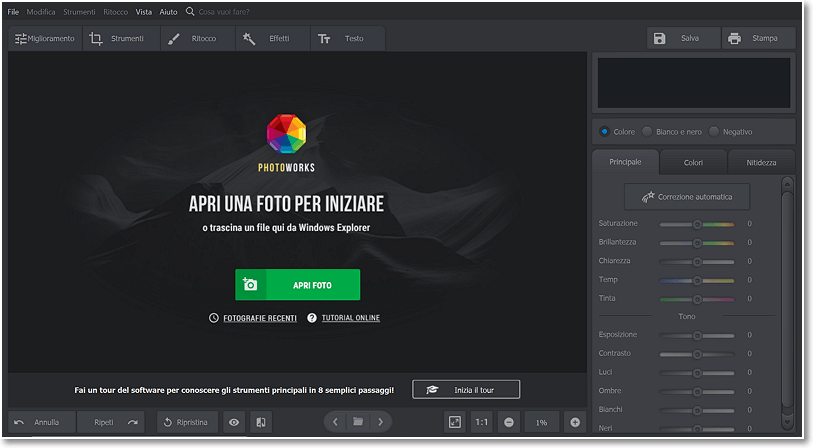
Importa la tua foto
Passaggio 2: Aggiungi delle scritte sulla foto
Scrivere su una foto è davvero semplice, dopo aver cliccato sulla cartella "Testo" clicca su "Aggiungi testo"; nel campo sottostante aggiungi i testi che vuoi inserire. Potrai trascinare la didascalia nel punto in cui tu preferisci.
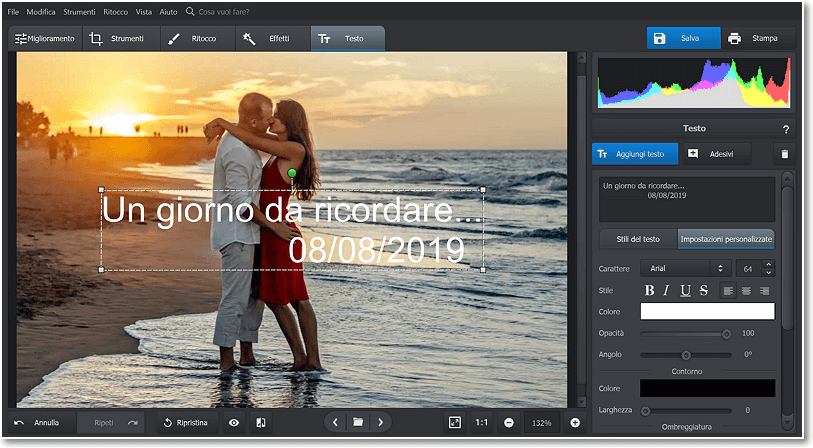
Scrivi il tuo testo
Passaggio 3: Personalizza il testo
In seguito potrai selezionare lo stile del testo che più preferisci tra quelli proposti dal programma.

Seleziona lo stile del testo
Per rendere le tue foto con scritte belle ed uniche puoi personalizzare il testo. Cliccando su "Impostazioni personalizzate" potrai creare il tuo stile. Potrai modificare il font del testo e le sue dimensioni. Potrai aumentare le dimensioni del testo anche selezionando la didascalia presente sulla foto ed allargandola manualmente. Puoi anche scrivere in grassetto o in corsivo o selezionare altre opzioni.
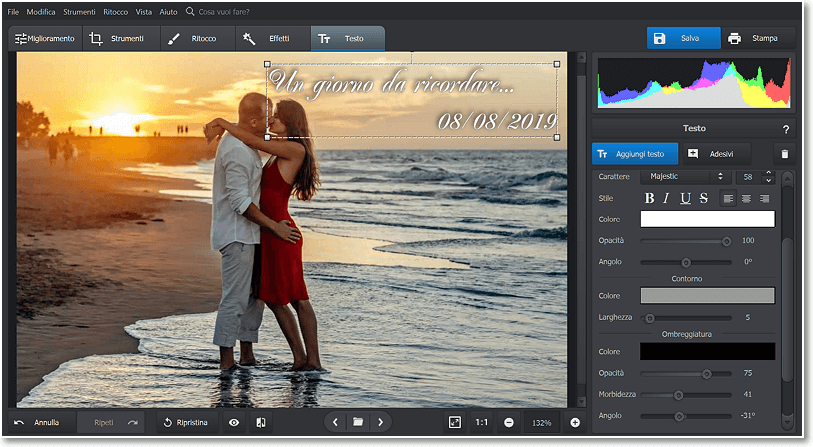
Personalizza lo stile del testo
Tra le altre opzioni personalizzate puoi modificare il colore del tuo testo sulla foto selezionando il colore che preferisci di più e che meglio si adatta ai colori dell'immagine. L'opacità invece ti permette di modificare la vivacità del colore. Puoi cambiare anche l'angolazione del testo, la linea di contorno ed anche le ombre. In questo modo puoi ottenere il risultato ideale.
Passaggio 4: Salvare le modifiche
Dopo aver applicato le modifiche con questo programma per scrivere sulle foto, puoi salvare la foto cliccando su "File" ed in seguito su "Salva".
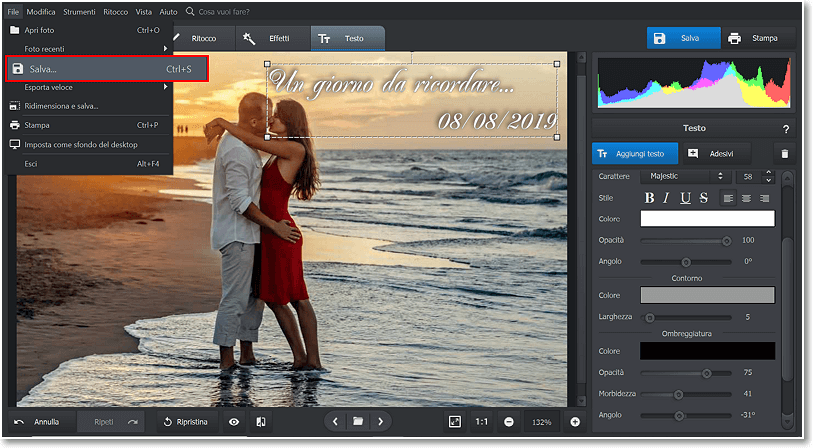
Applica le modifiche e salva la tua foto
Non devi essere un grafico esperto per scrivere su una foto in Mac o Windows. PhotoWorks ti permette di modificare la tua immagine grazie alla sua interfaccia intuitiva. Vuoi capire come fare? Vedi il video tutorial qui sotto:

Come puoi vedere nel video che ti spiega come scrivere dentro un'immagine, è possibile aggiungere una grande varietà di didascalie alle immagini. Modifica tutte le tue scritte e rendile uniche con i passaggi descritti qui sopra.
Pronto ad inserire un testo alle tue foto? Scarica PhotoWorks e provalo!
Ovviamente sei libero di utilizzare altri software che offrono un servizio simile a quello di PhotoWorks. In questo modo, vedendo le varie tipologie di interfaccia, potrai scegliere il programma che è migliore per te.
Vuoi ravvivare la tua foto con una didascalia insolita? Poi mettici degli stickers! E noi abbiamo una semplice guida per te su come aggiungere adesivi alle foto in meno di 1 minuto!
Metodo 2: Scrivi su foto nel formato JPEG
Si possono aggiungere delle didascalie in tutte quelle immagini che hanno il formato JPEG. Si possono aggiungere delle didascalie in tutte quelle immagini che hanno il formato JPEG. Con i metadati viene fornita un'opzione di didascalia integrata.
- Clicca con il tasto destro sul file JPEG.
- Seleziona "Proprietà".
- Apriri la scheda "Dettagli".
- Inserisci il titolo dell'immagine e applica le modifiche.
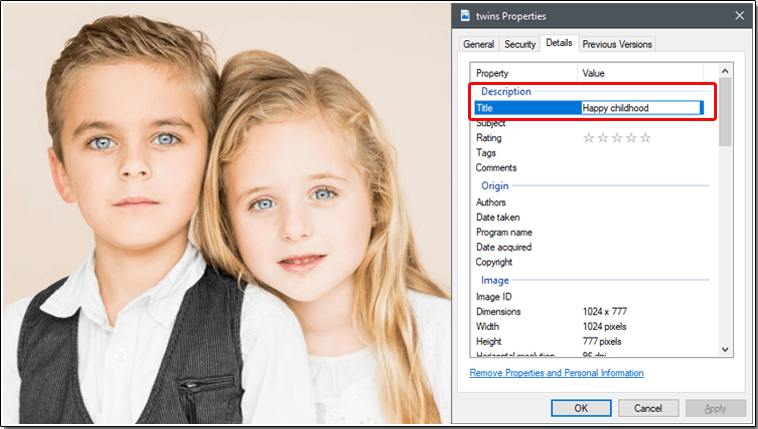
Aggiungi del testo su immagine nel formato JPEG
La tua foto è troppo scura, bilanciamento del colore è stato distrutto o vuoi rendere il tuo scatto più nitido? Allora apprendi come aumentare la qualità di una foto in modo semplice e veloce.
Metodo 3: Creare immagini con scritte con GIMP
GIMP è un programma di grafica compatibile con Windows, MacOS ed anche Linux. Con questo software è possibile annettere delle frasi alle foto in breve tempo.
- Apri la tua foto.
- Seleziona la sezione "Strumenti" ed in seguito "Testo".
- Clicca sul punto della foto dove vuoi inserire il testo e scrivi ciò che vuoi.
- Fai clic su "Esporta" per salvare la foto nel formato che preferisci.
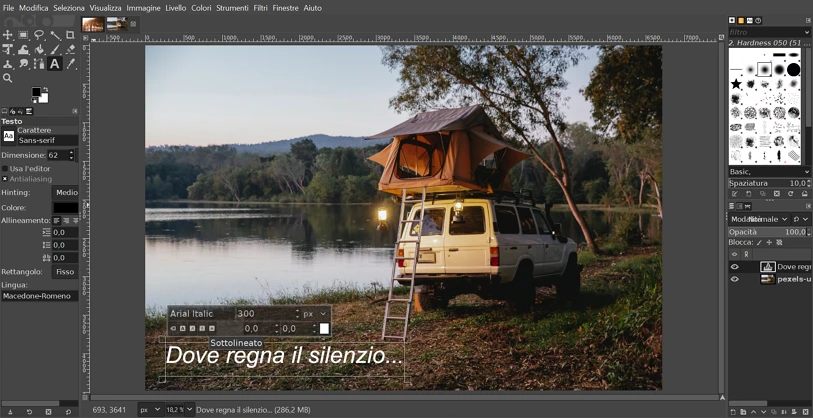
Scrivi su foto con GIMP
Metodo 4: Didascalie sulle immagini con programmi online
Aggiungere delle frasi sulle tue foto online può essere molto utile perché in questo caso non avrai bisogno di installare alcun software sul tuo computer. Ci sono molti programmi online che ti permettono di inserire scritte sulle tue foto gratuitamente, uno di questi è PhotoFancy. Questo programma online di grafica ti permette di immettere delle didascalie e ti offre la possibilità anche di selezionare uno dei diversi effetti proposti.
- Carica la tua foto e scrivi il testo che più preferisci.
- Sposta il testo dove vuoi nella foto.
- Salva le modifiche.
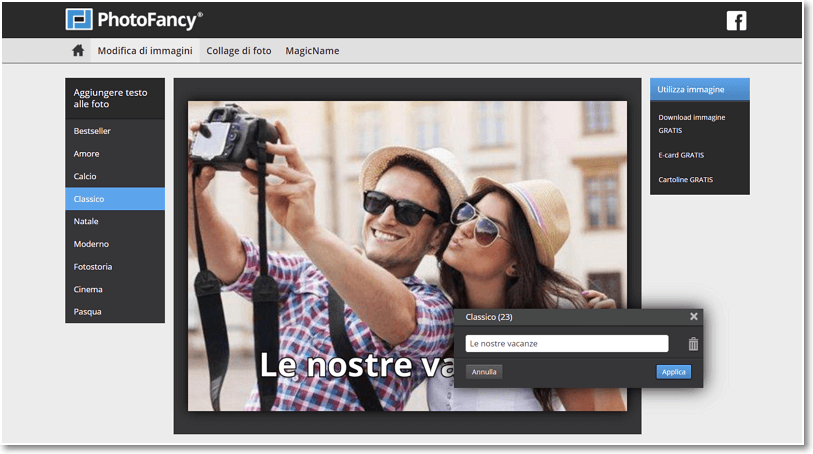
Scrivi su foto con programmi online
Tu avrai tutti i diritti su quella foto, tuttavia nel momento in cui caricherai una tua foto online non potrai più avere la tua privacy. Quindi stai attento prima di caricare una foto online, non incorrerai mai in questo problema se utilizzerai un software installato sul tuo computer.
Vuoi decorare di più la tua foto? Scopri come aggiungere cornici alle foto per darle un tocco finale.
Metodo 5: Utilizzare applicazioni mobile per scrivere sulle foto
Ogni giorno milioni di persone in tutto il mondo utilizzano le app presenti sul loro smartphone. Esistono diverse applicazioni che ti consentono di scrivere sulle foto gratuitamente: Fotor, LetterFX e Phonto ecc. Ecco come aggiungere una didascalia a una foto con Phonto:
- Avvia Phonto e apri la tua foto.
- Tieni il dito sullo schermo e clicca sulla casella Aggiungi testo quando appare.
- Seleziona lo stile e il carattere del testo. Poi scrivi la tua didascalia.
- Cliccate su Fatto. Ora posiziona il tuo testo sulla foto e salva il risultato.
Spesso e volentieri però queste app contengono degli annunci pubblicitari nella loro versione gratuita che sono molto fastidiosi. Per sbarazzartene dovrai acquistare la versione a pagamento.
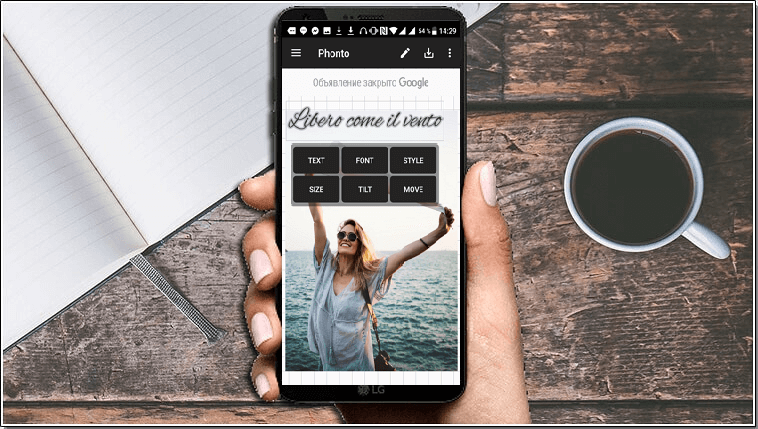
Inserisci il testo su foto con applicazioni mobile
Ora conosci le opzioni che hai a disposizione per modificare una foto. Scegli uno dei 5 metodi che ti ho descritto, quello più adatto alle tue esigenze. Aggiungere le scritte alle foto è divertente soprattutto se utilizzi un software facile da utilizzare e con molti tools come PhotoWorks. Con questo programma non solo potrai aggiungere testi ma anche apportare diverse modifiche alle tue immagini e renderle uniche.

 Scarica
Scarica
 Scarica
Scarica
